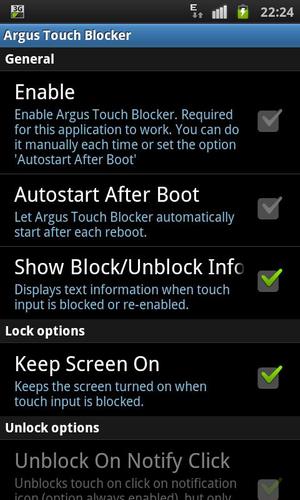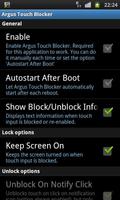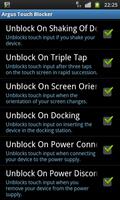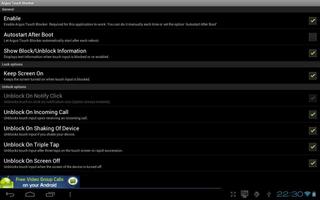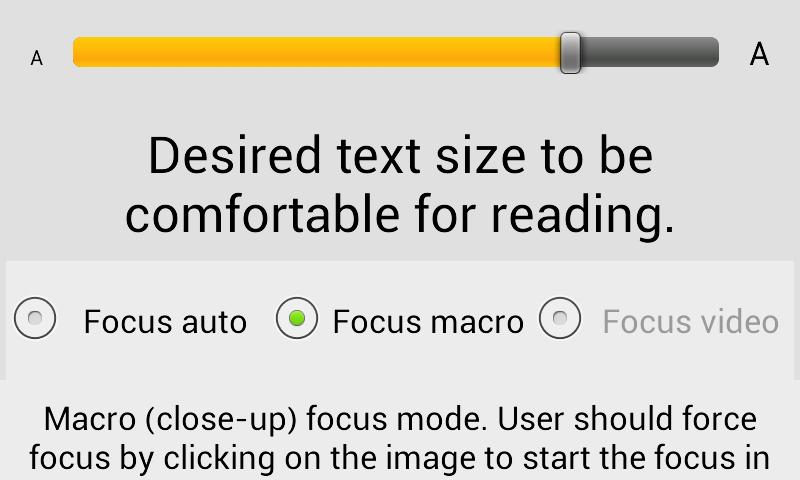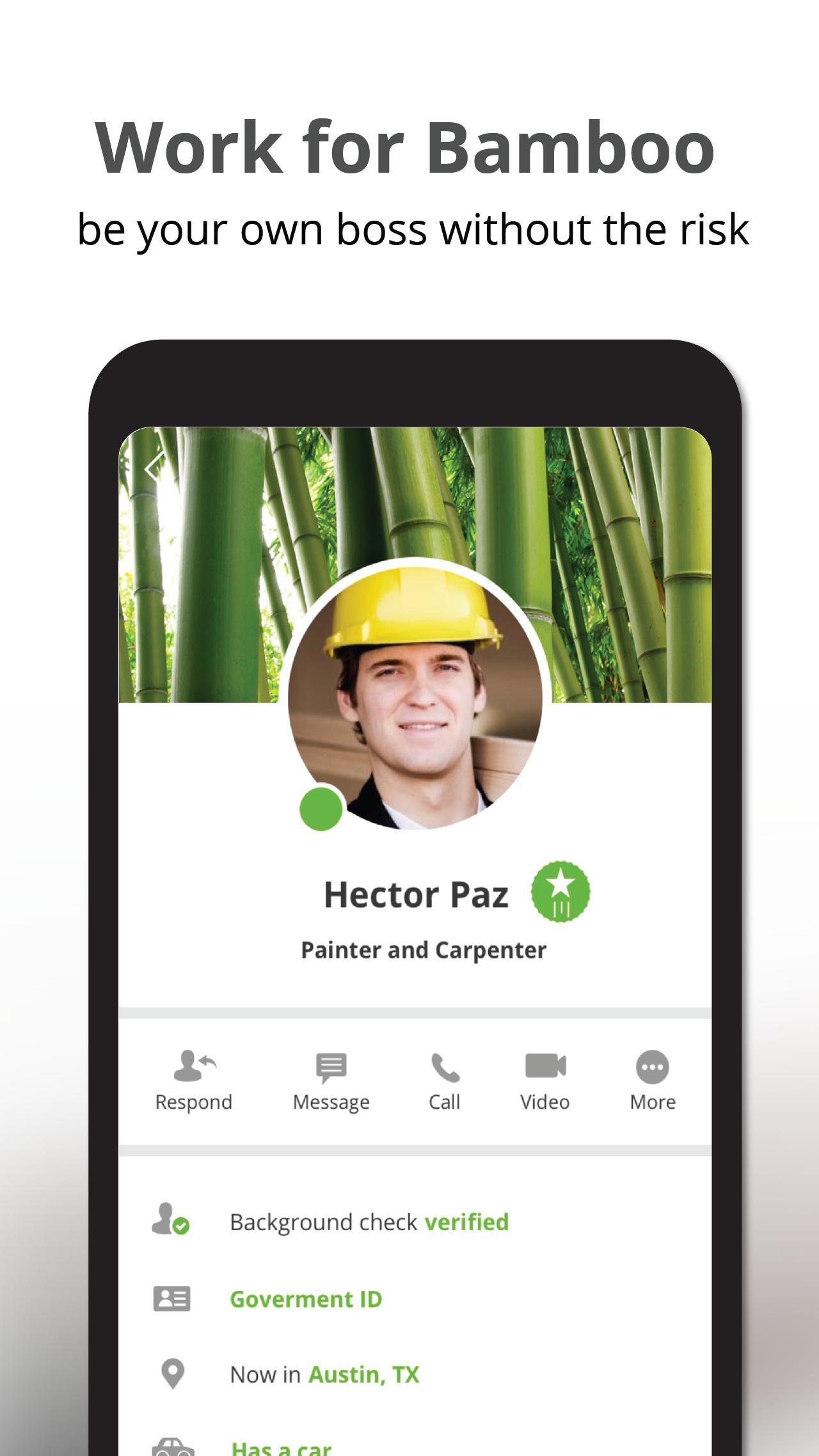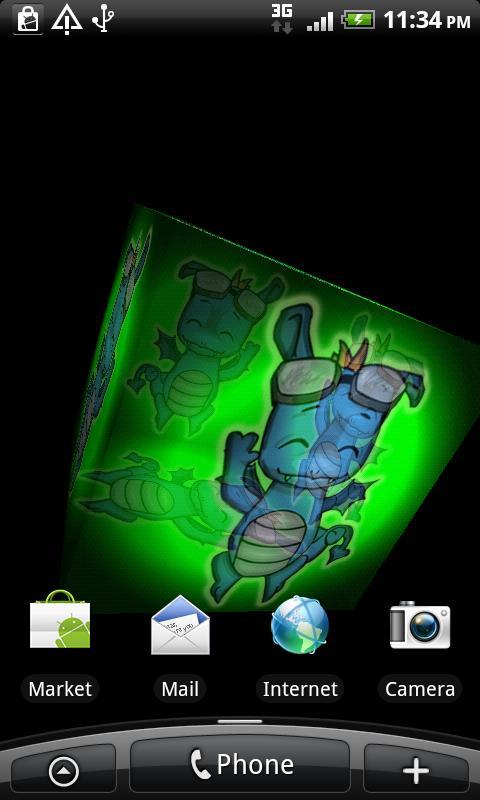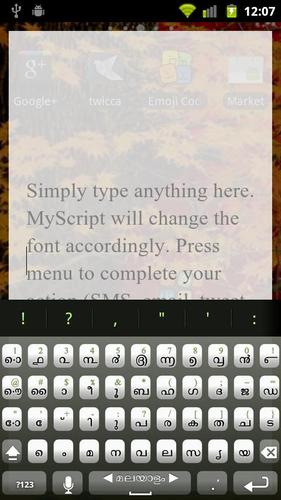Touch Blocker / Disable Touch -
Memblokir input sentuh dan tombol lunak saat menonton Netflix atau membaca eBook.
Penggunaan Netflix: karena banyak pengguna ingin menggunakan aplikasi ini dengan Netflix, silakan periksa di bawah untuk mengetahui detail tentang cara menggunakan Pemblokir Sentuh ini dengan Netflix untuk mencegah pemutaran film berhenti segera setelah Anda menonaktifkan input sentuh. Video ini menunjukkan cara melakukannya: http://youtu.be/w4wixMgltLc
Pemblokir Sentuh mencegah interaksi sentuhan yang tidak disengaja dengan layar sentuh perangkat Anda dengan memblokir masukan sentuhan. Saat Anda menonaktifkan input sentuh saat menonton film, Anda tidak perlu khawatir untuk melewatkan adegan dengan menyentuh layar secara tidak sengaja. Juga berguna jika Anda menyerahkan ponsel Anda kepada seseorang (misalnya untuk menunjukkan gambar kepada mereka) dan tidak ingin mereka mengotak-atik perangkat tersebut.
Penggunaan: Instal dan mulai Pemblokir Sentuh dan pilih metode mana yang ingin Anda gunakan untuk menonaktifkan/mengaktifkan interaksi sentuh dengan perangkat Anda (saya sarankan untuk mengaktifkan setidaknya opsi 'Jalankan Di Latar Depan' dan mungkin 'Nonaktifkan Saat Ketuk Tiga Kali'). Menyiapkan opsi ini harus dilakukan hanya sekali. Kemudian pilih 'Aktifkan' di preferensi (Anda juga dapat mengaturnya agar diluncurkan secara otomatis setiap kali perangkat Anda di-boot ulang). Anda kemudian dapat mengunci layar dengan mengklik ikon notifikasi. Versi donasi menawarkan cara yang lebih sederhana untuk memblokir/membuka blokir input sentuh melalui ikon overlay yang nyaman.
Jika Anda ingin menggunakan ini dengan NETFLIX : Rahasia menonaktifkan input sentuh untuk Netflix adalah dengan mulai memblokir acara sentuh saat aplikasi Netflix melakukan buffering pada aliran video untuk diputar. Ini berfungsi menggunakan metode apa pun yang disediakan oleh Pemblokir Sentuh, namun paling mudah dan nyaman dengan menggunakan ikon hamparan (tersedia setelah berdonasi -- cukup klik saat Netflix menampilkan 'Memuat...' di sebelah animasi lingkaran berputar). Jika Anda juga mengaktifkan opsi Layar Penuh, Anda dapat menikmati pemutaran film Netflix tanpa gangguan! Apa yang saat ini tidak mungkin dilakukan adalah memblokir input sentuh jika video dijeda satu kali atau Anda menggunakan penggeser untuk mencari maju/mundur. Ini BUKAN bug aplikasi ini, melainkan 'fitur' aplikasi Netflix. Cara mengatasinya adalah dengan menghentikan pemutaran (posisi disimpan oleh Netflix) lalu memulainya kembali. Kemudian lanjutkan seperti dijelaskan di atas.
Terima kasih kepada orang-orang yang berdonasi: Saya telah menambahkan ikon overlay yang memberi Anda cara sederhana dan selalu tersedia untuk mengaktifkan fungsi pemblokiran (tidak perlu menggunakan notifikasi lagi). Ikon overlay disembunyikan 3 detik setelah input sentuhan diblokir. Anda dapat menampilkannya lagi dengan menyentuh layar satu kali. Tersedia juga pintasan yang dapat Anda tempatkan di layar beranda untuk memblokir input sentuhan atau yang dapat dipanggil dengan program kontrol gerakan (seperti GMD) untuk memblokir input sentuhan.
Opsi lainnya dari versi donasi:
- mengunci tombol volume saat input sentuh dinonaktifkan
- sembunyikan bilah notifikasi
- hapus semua iklan dari aplikasi
- tambahkan penundaan yang dapat dikonfigurasi sebelum input sentuh dinonaktifkan (berguna jika Anda ingin menggunakannya untuk Netflix)
- kata sandi dapat diatur yang diperlukan untuk membuka kunci perangkat
- widget untuk menonaktifkan input sentuh dengan cepat dan mudah
- opsi untuk membuka LAYAR LENGKAP (menyembunyikan bilah navigasi dan notifikasi) -- *ROOT* diperlukan hingga Android 4.3 untuk menggunakan ini
Kata kunci:
kunci bayi, blok sentuh bayi, kunci anak, anak-anak, anak, anak-anak, notouch, tanpa sentuhan, netflix, pemblokir sentuh, lepaskan sentuhan, nonaktifkan sentuhan, penonaktif sentuh, nonaktifkan sentuhan, blok sentuh, pemblokir sentuh, layar sentuh, tanpa sentuhan, cegah sentuhan , layar sentuh, cegah sentuhan yang tidak disengaja, blokir input sentuh, netflix